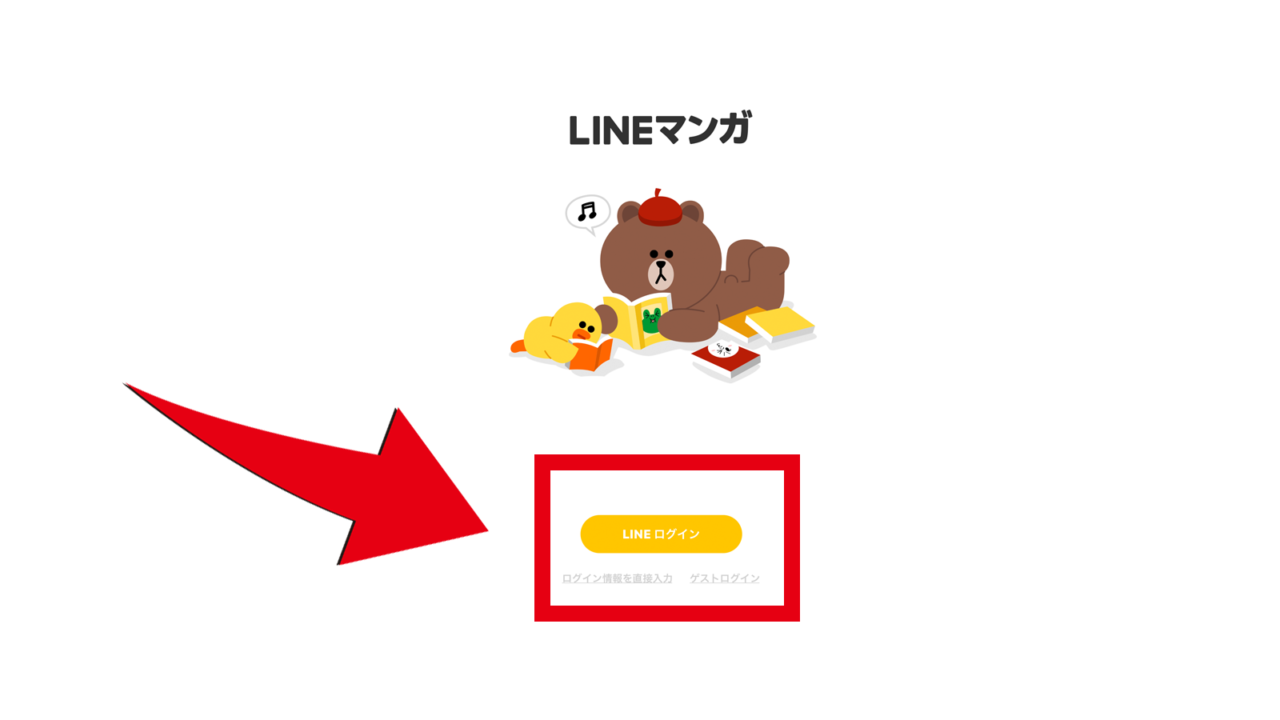どうも、まっつんです。
機種変更などでログアウトした後に再度LINEマンガにログインしようとしたら何故かできない…となると焦りますよね。
特に何もした覚えないないのにエラーが起こると、無駄に時間が取られた気がしてイライラしてしまいます。
そここの記事では「LINEマンガアプリにログインできない時の対処法」をわかりやすくまとめてみましたので、ぜひ参考にしてください。
この記事の目次
通常のLINEマンガのログイン方法
通常、機種変更やLINEマンガアプリからログアウトをして、再ログインする際は下記の方法になります。
まずはLINEマンガアプリを開きましょう。
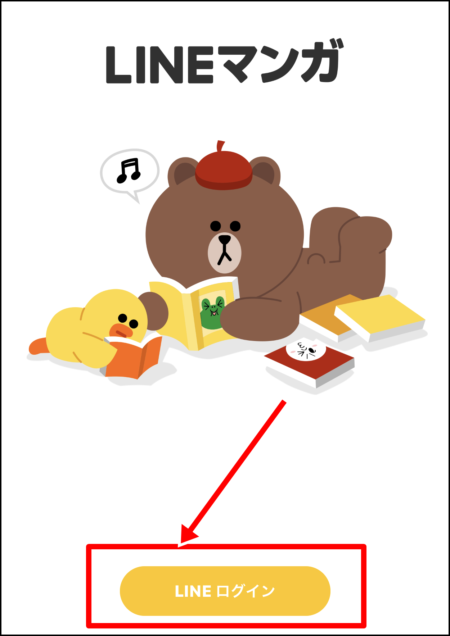 「LINEログイン」をタップします。
「LINEログイン」をタップします。
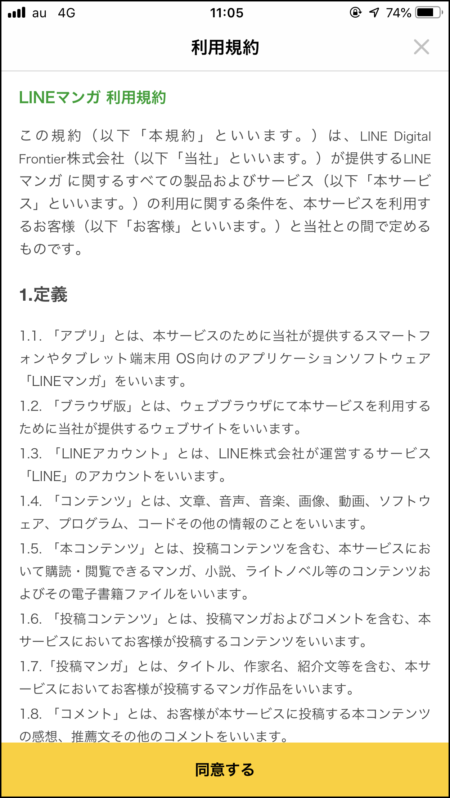 「同意する」をタップしましょう。
「同意する」をタップしましょう。
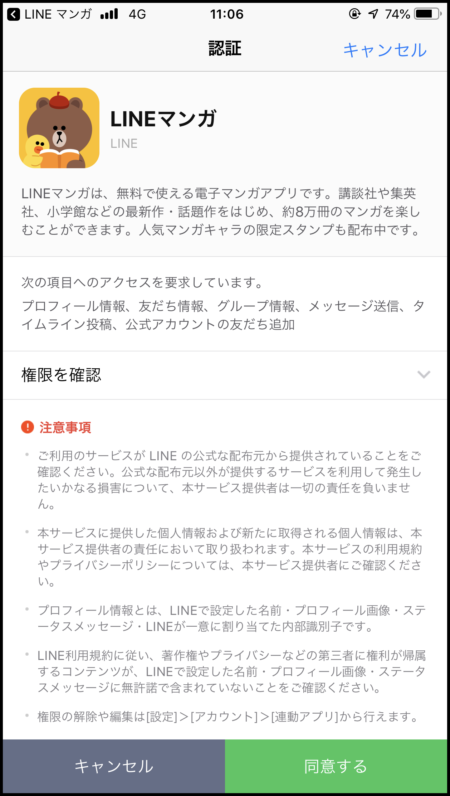 「同意する」をタップしてログインを完了させます。これでLINEマンガへのログイン作業は完了です。
「同意する」をタップしてログインを完了させます。これでLINEマンガへのログイン作業は完了です。
「自動認証失敗」などのエラーが起きた場合はメールアドレスとパスワードでログインする
もし通常ログイン方法でログインできず、何度も認証エラーが出てしまう場合は下記の方法を試してみましょう。
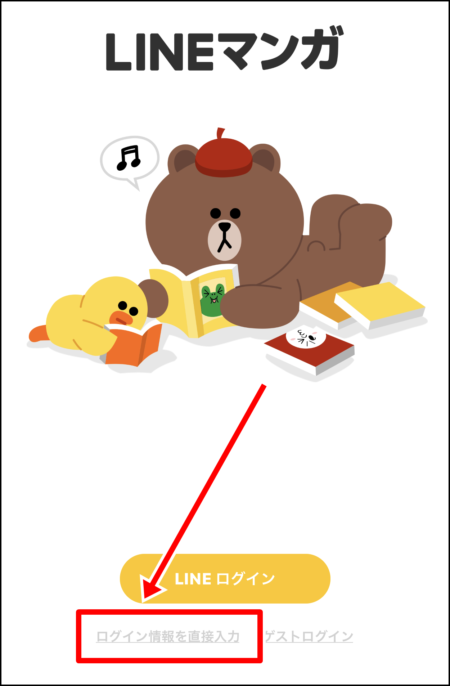 赤枠内にある「ログイン情報を直接入力」をタップ。
赤枠内にある「ログイン情報を直接入力」をタップ。
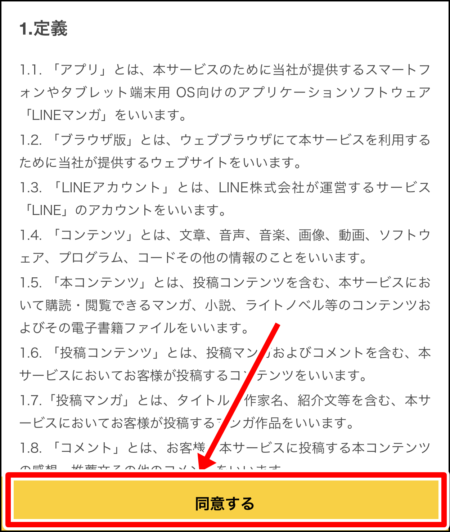 「同意する」で次に進みます。
「同意する」で次に進みます。
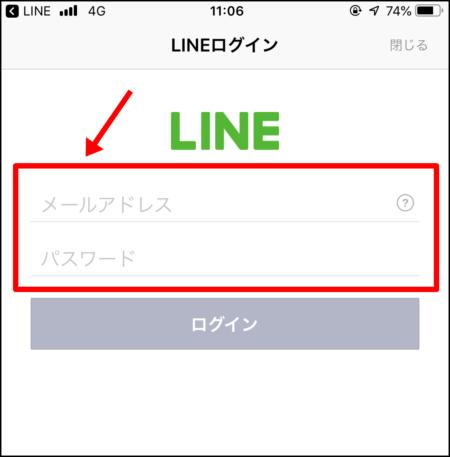 メールアドレスとパスワードを入力し、ログインを完了させましょう。
メールアドレスとパスワードを入力し、ログインを完了させましょう。
LINEの登録をしたメールアドレスやパスワードがわからない場合の対策
もしLINEに登録をした際のメールアドレスとパスワードがわからない場合は、マンガアプリではなくLINEアプリ側で確認することができます。
実際にLINEを開いて確認してみましょう。
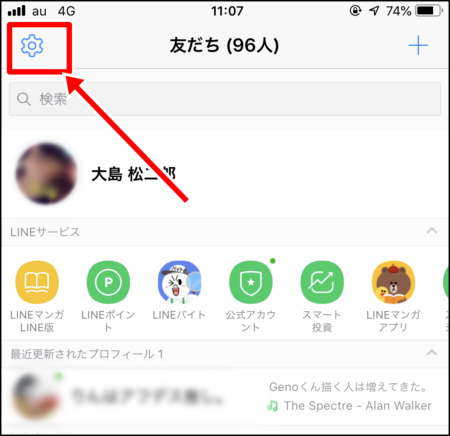 LINEの「友達」メニューから「⚙(歯車)」マークをタップします。
LINEの「友達」メニューから「⚙(歯車)」マークをタップします。
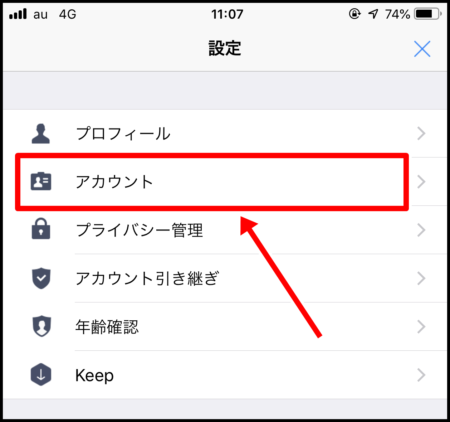 「アカウント」をタップしましょう。
「アカウント」をタップしましょう。
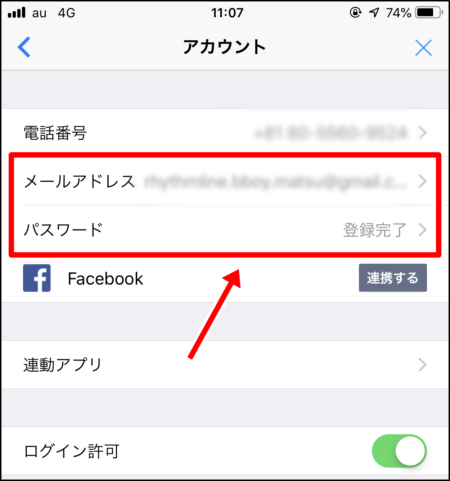 ここでメールアドレスとパスワードを確認することができます。
ここでメールアドレスとパスワードを確認することができます。
もし「パスワード忘れちゃったよ!」という場合は、パスワードを上書きして再設定するのがおすすめです。
実際に「パスワード」をタップしてやってみましょう。
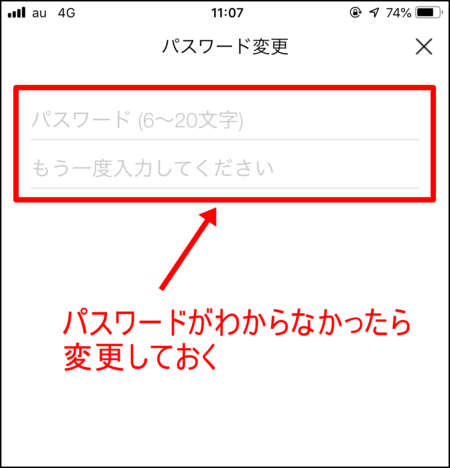 ここでパスワードを入力すればOKです。設定したパスワードは忘れないようにスマホのメモ帳やノートなどに忘れないように記録しておいてくださいね!
ここでパスワードを入力すればOKです。設定したパスワードは忘れないようにスマホのメモ帳やノートなどに忘れないように記録しておいてくださいね!
LINEマンガのログインしたら本棚が消えた!?
ちなみに機種変更やログアウトをしてから再度LINEマンガにログインすると、本棚が削除されてしまいます。
※アカウントから消えた訳ではなく、本棚から消えただけなので安心してください。
その場合「購入履歴」から購入した本を再度本棚に入れていけばもとに戻ります。
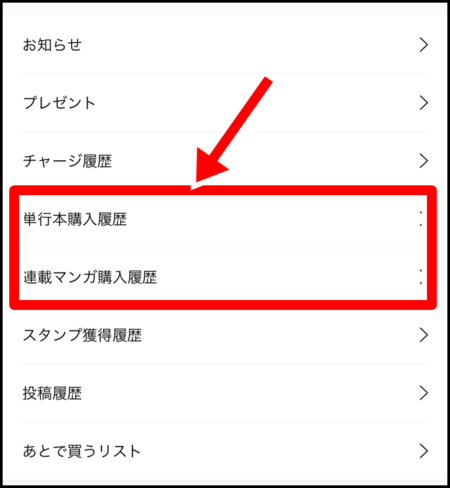 LINEマンガの「マイアカウント」から「単行本」もしくは「連載マンガ購入履歴」をタップして本棚に再ダウンロードすることで、本棚に入れ直すことができますよ!
LINEマンガの「マイアカウント」から「単行本」もしくは「連載マンガ購入履歴」をタップして本棚に再ダウンロードすることで、本棚に入れ直すことができますよ!
まとめ
LINEマンガアプリに再ログインする際は以下の4つの手順を踏めばOKです!!
- まずは普通に「ログインする」からログイン
- ダメだったら「ログイン情報を直接入力」でログイン
- メールアドレスがわからない場合はLINEマンガではなくLINEアプリで確認する
- パスワードを忘れた場合はLINEアプリで再設定する
とにかくLINE関連のアプリやメールアドレスとパスワードが設定されていれば、ほぼ問題なくログインできます。
逆にメールアドレスもパスワードも忘れた…となると少々めんどうになるので、必ずご自身で設定したアドレスやパスワードは忘れないようにしてくださいね!

- 有名な作品じゃなくてもいいからなるべく安く
- 最安値で多くのマンガを全話読み切りたい
と思うならこちらのサービスがおすすめです!
10000冊以上の漫画が読み放題:スキマ
もちろん無料で全話読み放題の作品もあるので、まずは無料作品から読み漁ってみるのもいいですよ!
この記事があなたの役に立てば幸いです。